- Just Cause 2, hemen hemen her şeyi yapabileceğiniz bir oyundur.
- Ancak, bu aynı zamanda birçok kullanıcının akla gelebilecek her türlü sorunu bildirdiği bir oyundur.
- Oyunları, uygulamaları ve diğer araçları onarma hakkında daha fazla bilgi edinmek için sayfamıza göz atın. Sorun giderme sayfası.
- Oyunlar hakkında daha fazla okumak ister misiniz? biz de var Oyun bölümü sadece bunun için!

- Sıcak sekme katili ile CPU, RAM ve Ağ sınırlayıcı
- Twitch, Discord, Instagram, Twitter ve Messengers ile doğrudan entegre
- Dahili ses kontrolleri ve özel müzik
- Razer Chroma tarafından özel renk temaları ve karanlık sayfaları zorlama
- Ücretsiz VPN ve Reklam engelleyici
- Opera GX'i indirin
Just Cause 2 açık dünya aksiyon oyunu, ve muhtemelen en çok biri aksiyon dolu oyunlar için Windows 10.
Ne yazık ki, bazı sorunlar Just Cause 2'nin düzgün çalışmasını engelleyebilir, o yüzden bu sorunları çözelim.
Windows 10'da Just neden 2 sorunu nasıl düzeltirim?
Düzeltme - Just Cause 2'nin çökmesine neden olur
1. Grafik sürücülerinizi güncelleyin

Bazen eski, bozuk veya eksik GPU sürücüleri oyunun çökmesine neden olabilir ve bu sadece Just Cause 2 için değil tüm oyunlar için geçerlidir.
Bu durumda, sorundan hızlı ve verimli bir şekilde kurtulmak istiyorsanız, bir sürücü güncelleyici kullanın ve aynı şekilde onarın. DriverFix.

İlk başlattığınız andan itibaren, bilgisayarınızı hatalı sürücüler için tarar, eskileri günceller ve bozuk ve eksik olanları onarır.
Bu araç son derece hafiftir, kullanımı kolaydır ve tek gerçek gereksinim, sabit bir İnternet bağlantısıdır.

DriverFix
Bu hafif ve taşınabilir araç, tüm eksik sürücülerinizi kendi kendine algılayacak ve mümkün olan en kısa sürede güncelleyecektir.
Siteyi ziyaret et
2. Çıkartmaları / bokeh'i kapat

Just Cause 2 zorlu bir oyundur ve bazen oyunun video ayarlarından dolayı çökmeler meydana gelebilir. Birçok kullanıcı kapatıldığını bildirdi çıkartmalar ve/veya bokeh oyunun video ayarlarından kilitlenme sorunlarını giderir, bu yüzden bunu denediğinizden emin olun.
3. Oyunu uyumluluk modunda çalıştırın
- Oyunun kısayolunu (veya .exe dosyasını) bulun ve sağ tık o.
- Seç Özellikleri listeden.

- Şu yöne rotayı ayarla uyumluluk sekme, kontrol Bu programı uyumluluk modunda çalıştırın. ve Windows'un daha eski bir sürümünü, örneğin Windows 7'yi seçin.
- Sizin için uygun olanı bulmadan önce birkaç farklı seçeneği denemeniz gerekebilir.

- Tıklayın Uygulamak ve TAMAM MI değişiklikleri kaydetmek için
Just Cause 2 PC'nizde çöküyorsa, oyunu uyumluluk modunda çalıştırmayı deneyebilirsiniz. Kullanıcılara göre, bu yöntem başarılı oldu, bu yüzden denemekten çekinmeyin.
Oynarken çökme, donma, yavaşlama ve diğer sorunlarla karşılaşırsanız indirmenizi öneririz. Oyun Ateşi.
Bu oyun güçlendirici, donanımınızı hız aşırtmadan bilgisayar kaynaklarınızı ve süreçlerinizi oyun üzerinde odaklayacaktır.
Bunu, sistem kaynakları üzerindeki yükü azaltarak yapar ve tek bir tıklamayla daha yüksek oyun içi FPS elde etmenizi sağlar.

Oyun Ateşi
Game Fire, herhangi bir başlıkta en iyi FPS oyunu için PC'nizin performansını optimize eder.
Siteyi ziyaret et
4. Xbox uygulamasını kaldır
- Basın Windows Tuşu + S ve yazın Güç kalkanı.
- Windows Powershell'e sağ tıklayın ve seçin Yönetici olarak çalıştır.

- Ne zaman Güç kalkanı açılır, aşağıdakini yapıştırın ve Giriş çalıştırmak için:
-
Get-AppxPackage *xboxapp* | Kaldır-AppxPackage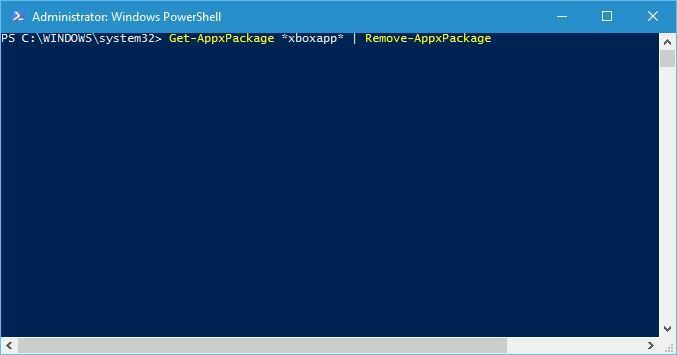
-
- İşlemin Powershell'i tamamlayıp kapatmasını bekleyin.
Xbox uygulaması bazen Just Cause 2 ile çökmelere neden olabilir, bu nedenle kullanıcılar Xbox uygulamasının kaldırılmasını önermektedir.
5. dxadapter başlatma seçeneği ekle
- Başlat Buhar, Kitaplığınıza gidin ve Just Cause 2'ye sağ tıklayın.
- Seç Özellikleri menüden.
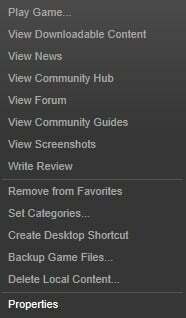
- İçinde Genel sekme tıklayın Başlatma seçeneklerini ayarla düğmesi.
- Giriş /dxadapter=0 veya /dxadapter=1 ve değişiklikleri kaydedin.
- Oyunu tekrar çalıştırmayı deneyin.
Just Cause 2'nin çökme sorunlarını gidermek için dxadapter başlatma seçeneği eklemeniz önerilir.
6. Nvidia Inspector'ı kullanın

Kullanıcılar Nvidia Inspector kullanmanın Just Cause 2 çökmelerini düzelttiğini bildirdi, bu yüzden denemeniz iyi bir fikir olabilir. Bu sorunu Nvidia Inspector kullanarak düzeltmek için aşağıdakileri yapın:
- İndir Nvidia Müfettişi itibaren İşte.
- Açık Nvidia Müfettişi ve sağındaki düğmeye tıklayın Sürücü sürümü.
- Profil menüsünden seçin Sadece Neden 2.
- bulana kadar aşağı kaydırın Optimus için uygulama başına Şim Oluşturma Modu Seçenekleri.
- Sağdaki metne tıklayın ve SHIM_RENDERING_OPTIONS_DEFAULT_RENDERING_MODE.
- Tıklayın Değişiklikleri uygula.
- Oyunu çalıştırın.
Nvidia Inspector'ın bir hız aşırtma aracı olduğunu unutmayın, bu nedenle riski size ait olmak üzere kullanın.
7. d3dx10_42.dll'yi değiştirin

Bazen dosyalarınız bozulabilir ve bu Just Cause 2'nin çökmesine neden olabilir. Kullanıcılar bildirdi d3dx10_42.dll bazen bozulabilir ve Just Cause 2'nin çökmesine neden olabilir.
Benzer bir sorun yaşıyorsanız, d3dx10_42.dll dosyasını indirmenizi ve bozuk dosyayı değiştirmenizi öneririz.
8. Xfire yer paylaşımını devre dışı bırak

Just Cause 2 bilgisayarınızda çöküyorsa, bunun nedeni şu olabilir: Xfire. Kullanıcılar, oyun içi Xfire'ı devre dışı bıraktıktan sonra tüm kilitlenme sorunlarının çözüldüğünü bildirdi.
9. main.ncf dosyasını silin

Çok az kullanıcı main.ncf dosyasını silmenin Just Cause 2 çökme sorunlarını çözdüğünü bildirdi, bu yüzden bu dosyayı nasıl sileceğimizi görelim:
- Steam'in olduğundan emin olun çalışmıyor.
- senin yanına git Steam kurulum dizini ve geçiş yap buhar uygulamaları Klasör.
- Varsayılan olarak, steamapps klasörünün konumu aşağıdaki gibi olmalıdır:
C: Program Dosyaları (x86)Steamsteamapps/strong>
- Just Cause 2 dizinine gidin, bulun ana.ncf dosya ve silin.
- Başlat Buhar.
- Just Cause 2'yi yüklemeniz istenecektir.
- Gerekli dosyaları indirin ve oyunu tekrar çalıştırın.
10. Pencereli moda geç
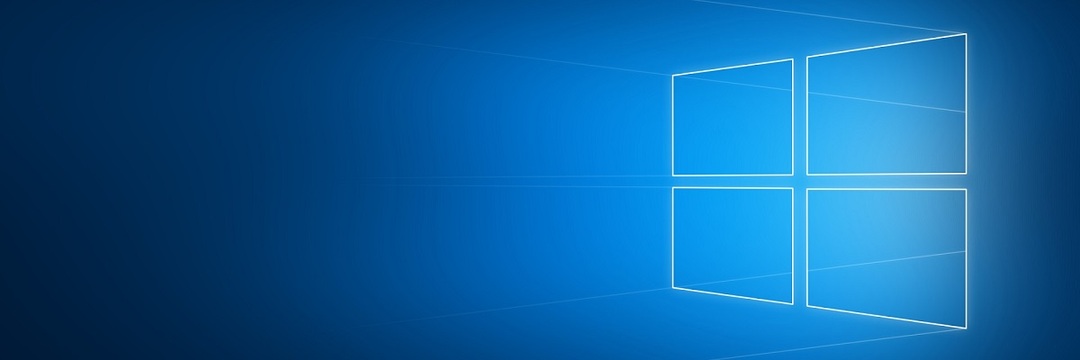
Just Cause 2 çökmeleri için başka bir geçici çözüm, oyunu pencereli modu. Birkaç kullanıcı, pencereli moda geçmenin kilitlenme sorunlarını çözdüğünü bildirdi, bu yüzden bunu denediğinizden emin olun.
11. Directx yüklemek

Bazen Just Cause 2 çökmelerine DirectX neden olabilir ve çökme yaşıyorsanız DirectX'i yeniden yüklemeniz önerilir. DirectX'i yeniden yüklemek için aşağıdakileri yapmanız yeterlidir:
- Just Cause 2 kurulum dizinine gidin. Varsayılan olarak, şöyle olmalıdır:
C: Program Dosyaları (x86)SteamsteamappscommonJust Cause 2
- Açık DirectX klasör ve çalıştır dxsetup.exe.
12. Farklı başlatma seçenekleri ekleyin

Kullanıcılar şunu eklemeyi önerir: /frameratecap=30 /filmgrain=0 Just Cause 2'nin başlatma seçenekleri kilitlenme sorunlarını düzeltti.
Başlatma seçeneklerinin nasıl ekleneceğini zaten açıkladık, bu yüzden kontrol ettiğinizden emin olun. 4. Çözüm ayrıntılı talimatlar için.
13. Oyun önbelleğini doğrulayın, antivirüs gerçek zamanlı taramayı kapatın
- Steam'i başlatın ve oyun kitaplığınızda Just Cause 2'yi bulun. Just Cause 2'ye sağ tıklayın ve Özellikleri.
- git Yerel dosyalar sekmesini ve tıklayın Oyun önbelleğinin bütünlüğünü doğrulayın buton.

- İşlemin tamamlanmasını bekleyin ve oyunu tekrar çalıştırmayı deneyin.
Just Cause 2 bilgisayarınızda çöküyorsa, oyunun önbelleğini doğruladığınızdan emin olun.
Bu işe yaramazsa, geçici olarak devre dışı bırakmalısınız. antivirüs gerçek zamanlı tarama ve bunun yardımcı olup olmadığına bakın.
Düzeltme – Just Cause 2 başlamıyor
1. Square Enix klasörünü silin

Bilgisayarınızda Just Cause 2 başlamıyorsa, silmeyi deneyebilirsiniz. Kare Enix Klasör. Bu klasör şurada bulunmalıdır: Belgeler klasörü ve onu sildikten sonra, tekrar başlat Steam ve oyunu tekrar çalıştırmayı deneyin.
2. Oyunu yerel bir sabit sürücüye yükleyin

Kullanıcılar, oyun bir bilgisayara kurulursa Just Cause 2'nin başlamayacağını bildirdi. harici disk.
Bu durumda, oyunu kaldırmanız ve yerel cihazınıza yeniden yüklemeniz gerekir. sabit disk.
3. Yükleme Visual C++ Yeniden Dağıtılabilir Dosyasını İndirin

Just Cause 2 ile ilgili sorunlar eksik dosyalardan kaynaklanabilir ve bu durumda oyun önbelleğinin bütünlüğünü kontrol etmelisiniz. Ayrıca, gerekli tüm Visual C++ Yeniden Dağıtılabilir dosyalarını yüklediğinizden emin olun. Gerekli dosyaları kurmak için Just Cause 2 kurulum dizinine gidin ve kredi uzmanı Klasör. Bu klasörden kurulum dosyasını çalıştırın ve talimatları izleyin.
Düzeltme – Just Cause 2 donuyor
1. Oyunu kurulum dizininden başlatın
Just Cause 2 bilgisayarınızda donarsa, oyunu kurulum dizininden çalıştırmayı deneyin. Bunu yapmak için oyunun dizinine gidin ve çalıştırın sadece neden2.exe.
2. Oyununuzu farklı bir sabit sürücüye taşıyın

Oyuncular Just Cause 2'nin donduğunu ve açılış ekranında takıldığını bildirdiler. bu sorunu çözerseniz, Just Cause 2 kurulum dizinini farklı bir sabit sürücüye taşımanız önerilir. sür.
Bunu yapmak için Just Cause 2 kurulum dizinini bulun, kesin ve farklı bir sabit sürücüye yapıştırın.
İki sabit sürücünüz yoksa Just Cause 2 klasörünü farklı bir sabit sürücü bölümüne veya sabit sürücünüzün bir kök dizinine taşımayı deneyin.
3. Grafik kartı sürücülerinizi güncelleyin

Çoğu durumda, donma sorunlarına grafik kartı sürücüleriniz neden olur, bu yüzden belki onları güncellemelisiniz. Bunu yapmak için grafik kartı üreticinizi ziyaret edin ve GPU'nuz için en son sürücüleri indirin.
Yanlış sürücü sürümünü indirip yüklemek, sisteminizde kalıcı hasara neden olur. kullanmanızı şiddetle tavsiye ederiz DriverFix'i indirin (%100 güvenli ve tarafımızdan test edilmiştir) otomatik olarak indirmek ve tüm güncel olmayan sürücüleri güncelle PC'nizde.
Sorumluluk Reddi: Bu aracın bazı özellikleri ücretsiz değildir.
Düzeltme – Just Cause 2 grafik hatası
1. Vsync'i devre dışı bırak

Kullanıcılar, bazı ara sahnelerin yavaş ve senkronize olmadığını bildirdi. Bu sorunun sebebini bilmesek de grafik seçeneklerinizi minimuma indirmenizi öneririz.
Çok az kullanıcı Vsync'i devre dışı bırakmanın bu sorunu kendileri için çözdüğünü bildirdi, bu yüzden bunu da denemekten çekinmeyin.
2. Sürücülerinizi güncelleyin, oyun önbelleğini doğrulayın ve sıcaklığı kontrol edin

Bazı durumlarda, sürücüleriniz güncel değilse grafik hataları görünebilir, bu nedenle bunları düzenli olarak güncellediğinizden emin olun. Sorun devam ederse oyun önbelleğinin bütünlüğünü doğrulayın.
Bu sorunu çözmezse, grafik kartınızın aşırı ısınıp ısınmadığını kontrol edin.
Sürücüleri manuel olarak güncellemek uzun ve can sıkıcı bir süreçtir. Bu nedenle, sürücülerinizi otomatik olarak güncellemek için özel bir araç kullanmanızı öneririz.
DriverFix'i indirin, bilgisayarınızdaki her aygıtı otomatik olarak tanımlar ve bunları kapsamlı bir çevrimiçi veritabanındaki en son sürücü sürümleriyle eşleştirir.
3. Steam Yer Paylaşımını Devre Dışı Bırak
Kullanıcılar garip kırmızı kaplama aldıklarını bildirdiler ve bildiğimiz kadarıyla bu sorun Steam Overlay ile ilgili. Steam Overlay'i devre dışı bırakmak için aşağıdakileri yapın:
- Steam'i başlatın ve şuraya gidin: Steam Ayarları.
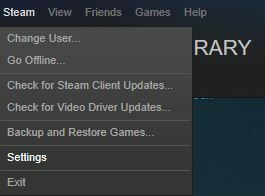
- Tıklamak Oyunda ayarlar ve Oyundayken Steam Arayüzünü Etkinleştir seçeneğinin işaretini kaldırın.

- Değişiklikleri kaydedin ve oyunu tekrar çalıştırmayı deneyin.
Kullanıcılar tarafından bildirilen en yaygın Just Cause 2 sorunlarından bazılarını ele aldık ve bu sorunlardan herhangi birine sahipseniz, çözümlerimizi denemekten çekinmeyin.
